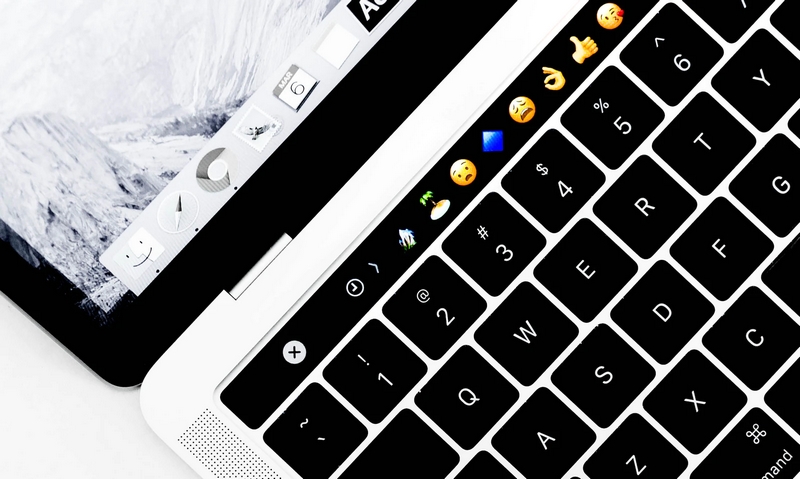À l’époque où les emojis basés sur les graphiques étaient une chose, les gens utilisaient des combinaisons de différents caractères du clavier pour créer un effet similaire, comme comment 🙂 équivaut à un emoji souriant,: (à un emoji au visage froncé, et ainsi de suite. De nos jours, les émojis étant si facilement disponibles et accessibles sur nos smartphones, qu’en est-il de nos ordinateurs?
Si vous discutez depuis votre ordinateur et souhaitez un moyen rapide d’accéder et de saisir des émoticônes dans vos écrits, e-mails ou messages texte, voici comment vous pouvez les ajouter, que vous utilisiez un ordinateur Mac ou une configuration Windows.
LIRE AUSSI: Les 5 meilleurs claviers GIF pour SMS et Emojis sur Android
Ajouter des émojis sur un Mac
Avec les ordinateurs Mac, il semble qu’Apple facilite en fait l’ajout d’émojis à leurs discussions ou à leur écriture.
- Cliquez sur n’importe quel champ de texte
- Appuyez sur Ctrl + Cmd + Espace
- Cela fera apparaître la fenêtre emoji
- Recherchez l’emoji que vous voulez ou cliquez simplement sur ce qui est disponible dans la liste et il l’ajoutera à votre champ de texte
- Rincez et répétez les étapes ci-dessus pour continuer à en ajouter
Ajout d’émoticônes sur un PC Windows
Semblable aux ordinateurs Mac, Microsoft a introduit un raccourci clavier qui vous permet d’afficher la fenêtre des emojis où vous pouvez rapidement cliquer et sélectionner les emojis que vous souhaitez ajouter à votre texte.
- Cliquez sur n’importe quel champ de texte
- Appuyez sur Windows +; (point-virgule) ou Windows +. (période)
- Cela ouvrira la fenêtre emoji
- Faites défiler la liste et cliquez sur l’emoji que vous souhaitez ajouter à votre texte